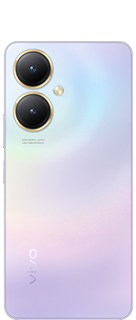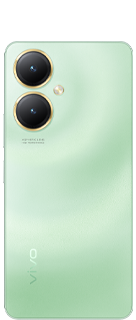i音乐
您不需要手动添加歌曲,开机时手机会为您自动扫描保存在存储设备中的歌曲,并自动添加到“i音乐”中。
1、播放歌曲:在联网的情况下,从桌面上进入“i音乐>我的>本地歌曲”界面,选择一首歌曲即可开始播放。
2、分享歌曲:在“歌曲”列表界面,点击![]() >“分享”。
>“分享”。
3、设为铃声:在“歌曲”列表界面,点击![]() >“设为铃声”。
>“设为铃声”。
4、删除歌曲:在“歌曲”列表界面,点击“多选”,标记一首或多首歌曲后,再点击“删除”;或者在“歌曲、歌手、专辑”列表中,点击![]() >“删除”。
>“删除”。
列表
从桌面上进入“i音乐>我的”界面,您可以点击“最近播放”快速播放曲目或者点击“新建”,自定义一个播放列表来收藏喜爱的歌曲。
1、您可以通过如下方式添加歌曲到自定义的播放列表:
(1)点击“新建”,输入歌单名称,点击“保存”,进入添加歌曲界面,勾选您想添加的歌曲,点击“添加”即可。若要标记列表中的全部歌曲,点击“全选”即可。
(2)进入“歌曲”列表,在需要添加的歌曲右侧点击![]() >“加入歌单”。
>“加入歌单”。
(3)在“歌手、专辑”列表界面,在需要添加的“歌手、专辑”右侧点击![]() >“加入歌单”。
>“加入歌单”。
2、重命名歌单:进入需要重命名的歌单,点击![]() >“重命名”即可。
>“重命名”即可。
3、删除歌单:在“自建歌单”处点击“管理”进入歌单管理界面后,勾选一个或多个歌单,点击“删除”即可; 在“收藏歌单”处,点击“管理”进入收藏管理界面后,点击![]() 即可。
即可。
![]() 注意
注意
1、以上列表为系统自动记录生成,不可修改及删除。
2、进入“发现”界面浏览、搜索或下载音乐前,请先开启手机的网络连接。
3、音乐播放器会屏蔽amr、awb、midi(mid)格式的音乐,不过,这些格式的音乐可以从文件管理中打开并播放。
设置
在i音乐“我的”或“发现”界面,点击![]() ,您可以对i音乐进行详细设置。
,您可以对i音乐进行详细设置。
1、仅WLAN下试听或下载:开启后,您只能在开启WLAN下试听或下载歌曲。
2、边听边下载:开启后,您可以在试听歌曲时同时下载歌曲。
3、免流随心听:开启后,WLAN下自动缓存为您推荐的歌曲,并自动更新替换,让您随时随地发现新音乐。
4、桌面歌词:开启后,播放音乐时歌词将会显示在您的桌面。
5、在线试听音质:你可以根据喜好选择试听的音质。
6、听歌偏好:您可以根据喜好选择音乐的类别。
7、音效设置:您可以对音乐音效进行详细设置。
8、定时关闭:您可以设置在到达设定时间后自动停止播放音乐。
9、导入外部歌单:您可以复制歌单链接到文本框中,轻松导入外部歌单。